PhotoShop制作水底透明气泡文字效果教程
摘要:教大家用PhotoShop制作水底透明气泡文字效果,这个效果其实就是画笔描边路径,并不难,想学的可以跟着一起做一下!效果图1新建画布800*...
教大家用PhotoShop制作水底透明气泡文字效果,这个效果其实就是画笔描边路径,并不难,想学的可以跟着一起做一下!
效果图


1 新建画布800*600(RGB,72)拖入水下背景, 打字(选择笔画细的字形,字号尽量大一些),文字变形
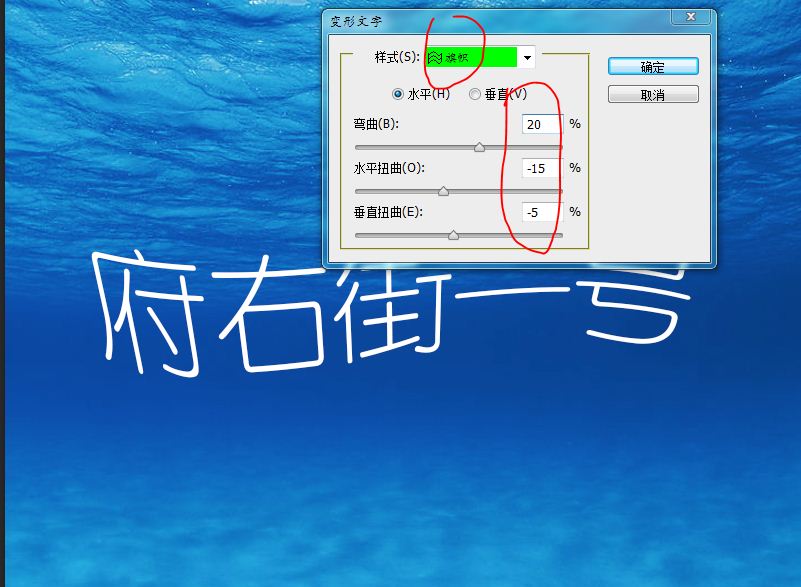
载入气泡笔刷(点此下载) ,选择透明度高的那个
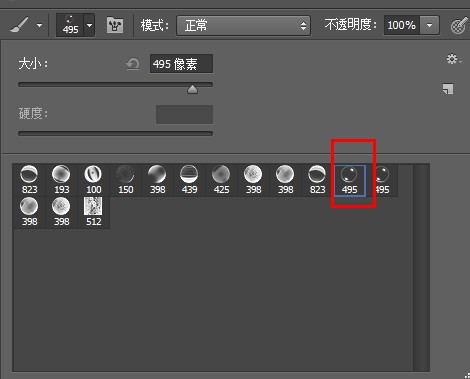
,设置大小为文字号数的1/6到1/5,间距50-60%
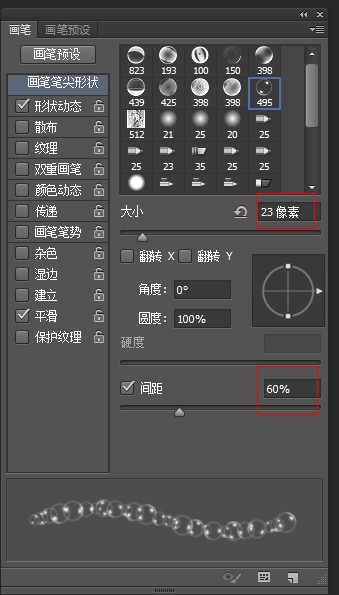
【PhotoShop制作水底透明气泡文字效果教程】相关文章:
